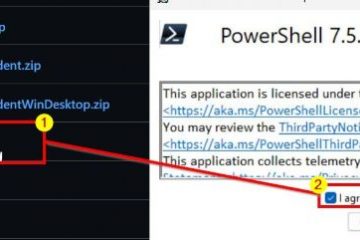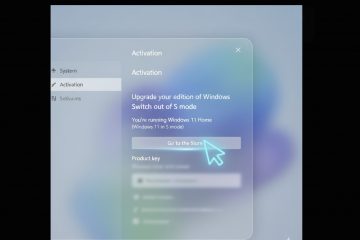Of een tabblad nu niet reageert, het venster op volledig scherm vastloopt, of je gewoon alles meteen weg wilt hebben: het snel en veilig sluiten van je browser komt neer op een paar betrouwbare snelkoppelingen. Deze handleiding toont de snelste manieren om Chrome, Edge, Firefox en Safari te sluiten op Windows, macOS, Chromebook en Linux. U leert ook hoe u een vastgelopen venster geforceerd kunt afsluiten, kunt voorkomen dat achtergrondprocessen blijven hangen en hoe u tabbladen kunt herstellen als u het verkeerde hebt gesloten.
Voordat u begint
Sla uw werk op indien mogelijk in webapps. Als u geforceerd stopt, kunnen niet-opgeslagen bewerkingen ongedaan worden gemaakt. Ken het verschil: een tabblad sluiten (Ctrl/Cmd+W) versus een venster sluiten (Alt+F4 of Cmd+Shift+W) versus de browser afsluiten (Alt+F4 op Windows, Cmd+Q op Mac). Herstellen is uw vangnet: browsers kunnen uw laatste sessie opnieuw openen als u alles per ongeluk sluit.
Windows 11/10 — Chrome, Edge, Firefox
Sluit het huidige tabblad: Druk op Ctrl+W. Sluit het huidige venster: Druk op Alt+F4 (of Ctrl+Shift+W in Chromium-browsers). Sluit de browser af: Als er meerdere vensters geopend zijn, herhaalt u Alt+F4 totdat ze allemaal gesloten zijn. In het menu: Selecteer de drie stippen (of drie lijnen in Firefox) → Afsluiten of Sluiten. Taakbalkmethode: klik met de rechtermuisknop op het browserpictogram → Venster sluiten (of Sluit alle vensters indien weergegeven).
Een bevroren browser geforceerd afsluiten: druk op Ctrl+Shift+Esc om Taakbeheer te openen → selecteer het browserproces → Taak beëindigen. Voor Chrome/Edge worden bij het beëindigen van het proces op het hoogste niveau alle subprocessen in één keer gesloten.
Stop achtergrondprocessen: In Chrome en Edge open je Instellingen → Systeem (of Systeem en prestaties) → schakel’Doorgaan met het uitvoeren van achtergrondapps wanneer [browser] is gesloten.’
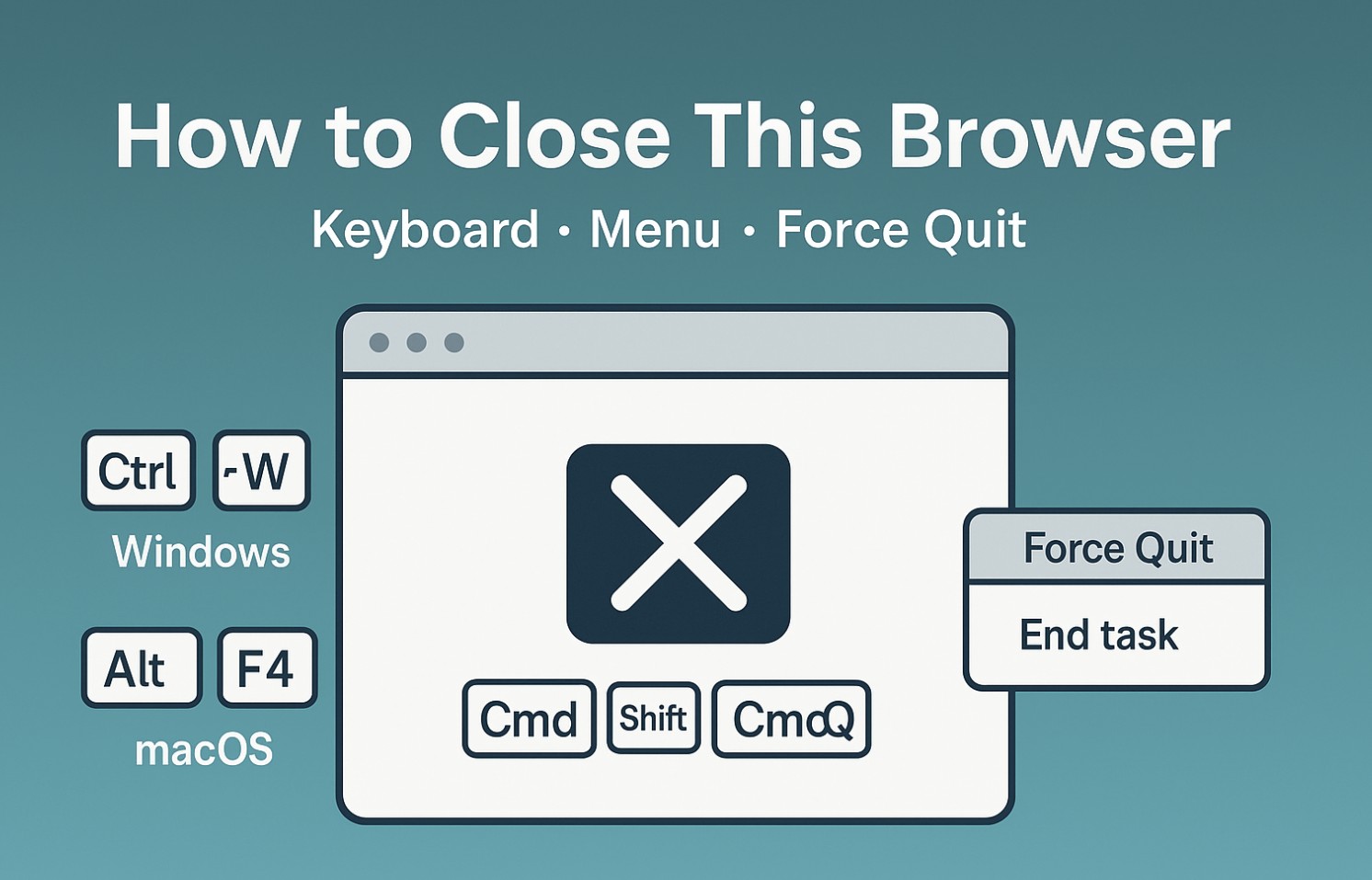
macOS — Safari, Chrome, Firefox, Edge
Sluit het huidige tabblad: Druk op Cmd+W. Het huidige venster sluiten: Druk op Cmd+Shift+W of klik op de rode sluitknop. Sluit de browser af: Druk op Cmd+Q of kies Browsernaam → Afsluiten in de menubalk. Vanuit het Dock: klik met de rechtermuisknop op het browserpictogram → Afsluiten.
Een vastgelopen browser geforceerd afsluiten: Druk op Cmd+Option+Esc → selecteer de browser → Geforceerd afsluiten. Of open Activity Monitor, selecteer de browser en klik op Forceer stop.
Stop achtergrondprocessen: In Chrome/Edge, Instellingen → Systeem → schakel de achtergrondapps uit. In Safari is de achtergrondactiviteit minimaal zodra u afsluit; extensies kunnen worden uitgeschakeld in Safari → Instellingen → Extensies.
Chromebook (ChromeOS)
Sluit het huidige tabblad: Druk op Ctrl+W. Sluit het huidige venster: Druk op Ctrl+Shift+W of klik op de X. Een tabblad of extensie geforceerd afsluiten: Open Taakbeheer van Chrome met Zoeken+Esc (of vanuit het Chrome-menu) → selecteer het item → Proces beëindigen.
Linux — Chrome/Chromium, Firefox
Sluit het huidige tabblad: Ctrl+W. Sluit het venster: Alt+F4 of de snelkoppeling voor het sluiten van het venster van de desktopomgeving. Het menu afsluiten: Gebruik het browsermenu → Afsluiten. Geforceerd afsluiten: Gebruik de systeemmonitor (bijvoorbeeld GNOME System Monitor) om het proces te beëindigen, of voer pkill-f uit met de browsernaam in een terminal (geavanceerd).
Als de browser niet sluit
Probeer Taakbeheer van de browser: Open in Chrome/Edge Taakbeheer (Shift+Esc op Windows, Zoeken+Esc op Chromebook, Venster → Taakbeheer op Mac) om het vastgelopen tabblad of de extensie te beëindigen zonder alles te sluiten. Controleer op modale pop-ups: Prompts of waarschuwingen voor het opslaan van bestanden kunnen het sluiten blokkeren. Druk op Esc of reageer op het dialoogvenster en sluit het vervolgens. Start het apparaat opnieuw op: Een snelle herstart wist vastgelopen processen wanneer noch het menu, noch Taakbeheer reageert.
Tabbladen en sessies herstellen na sluiten
Laatst gesloten tabblad opnieuw openen: Ctrl/Cmd+Shift+T. Een volledige sessie herstellen: Gebruik het browsermenu → Geschiedenis → selecteer het eerder gesloten venster/sessie. Automatisch herstellen bij opstarten: Kies in Instellingen’Doorgaan waar je was gebleven'(Chrome/Edge) of schakel sessieherstel in Firefox in.
Voorkom dat de browser opnieuw wordt geopend of blijft hangen
Achtergrondmodus uitschakelen: Schakel’Blijf achtergrondapps uitvoeren wanneer [browser] is gesloten’uit. Verwijderen bij opstarten: In Windows: vink Taakbeheer → tabblad Opstarten aan. Op macOS, zie Systeeminstellingen → Inlogitems. Verwijder de browser-of helper-items, indien aanwezig. Conflicten met hardwareversnelling sluiten: Als de browser blijft hangen tijdens het sluiten na het afspelen van een video, probeer dan de hardwareversnelling in Instellingen in of uit te schakelen om dit te testen.
Tips
Drie sneltoetsen onder de knie: Tabblad sluiten (Ctrl/Cmd+W), venster sluiten (Alt+F4 op Windows/ Cmd+Shift+W op Mac), geforceerd afsluiten (Taakbeheer of Cmd+Option+Esc). Gebruik meerdere vensters (werk versus privé), zodat het sluiten van één venster niet alles verwoest. Zet belangrijke tabbladen vast zodat je ze niet per ongeluk sluit; vastgezette tabbladen zijn moeilijker snel te sluiten.
Veelgestelde vragen
Wat is de snelste manier om alles te sluiten? In Windows drukt u in elk venster op Alt+F4. Op een Mac drukt u op Cmd+Q om de app volledig af te sluiten. Waarom blijft de browser actief nadat ik deze sluit? Achtergrondapps of extensies mogen mogelijk blijven actief. Schakel de achtergrondtoestemming uit in Instellingen en controleer de opstartitems van het besturingssysteem. Is geforceerd stoppen veilig? Het beëindigt het proces onmiddellijk en kan niet-opgeslagen werk op geopende tabbladen weggooien. Gebruik het alleen als de browser niet reageert. Kan ik alleen een specifiek vastgelopen tabblad sluiten? Ja: gebruik Taakbeheer van de browser om het proces van dat tabblad te beëindigen zonder het hele venster te sluiten.
Samenvatting (geordende stappen)
Probeer de standaard afsluiting: tab (Ctrl/Cmd+W) of venster (Alt+F4 op Windows, Cmd+Shift+W op Mac/Chromebook). Indien vastgelopen, geforceerd afsluiten: Taakbeheer op Windows/ChromeOS, Forceer stop op macOS, Systeemmonitor op Linux. Herstel tabbladen via Ctrl/Cmd+Shift+T of vanuit Geschiedenis; schakel de achtergrondmodus uit als de browser blijft hangen.
Conclusie
Het sluiten van uw browser zou geen gevecht moeten zijn. Leer één manier om tabbladen te sluiten, één om vensters te sluiten en één om geforceerd te stoppen als de zaken vastlopen. Als de achtergrondmodus is uitgeschakeld en sessieherstel gereed is, kunt u alles snel afsluiten en de volgende keer precies verdergaan waar u was gebleven.